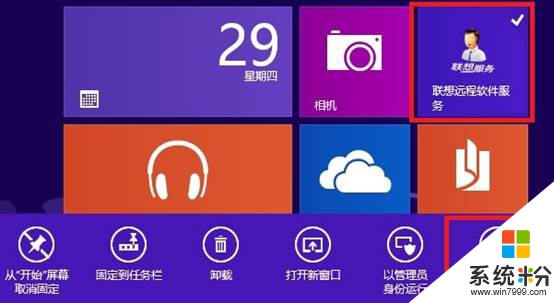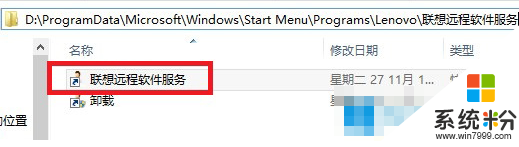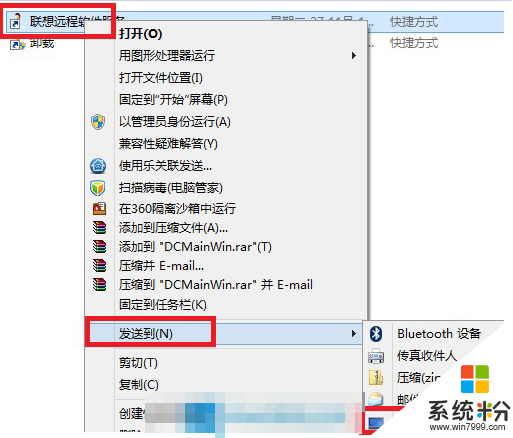時間:2016-05-25 來源:互聯網 瀏覽量:
win8係統桌麵的快捷方法怎麼創建?有用戶想在win8桌麵創建快捷方式,但是不清楚具體的設置步驟,接下來小編就跟大家說說win8係統桌麵創建快捷方式的方法,想了解的用戶可以看看。
win8係統桌麵創建快捷方式的方法:
1、找到安裝應用程序的安裝路徑,然後直接將應用程序的圖標右擊選擇發送桌麵快捷方式;
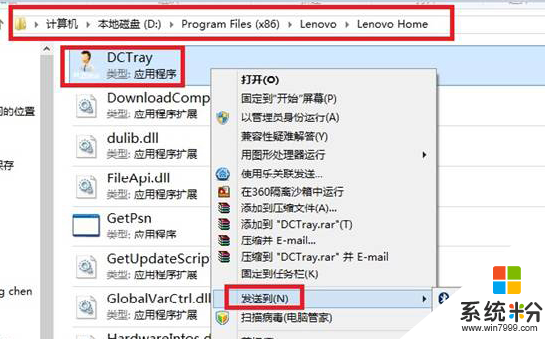

2、桌麵空白右擊新建“快捷方式” 然後彈出一個框,你可以在點擊“瀏覽”,然後選擇你所知道的安裝後路徑,找到該文件或文件夾後點擊“確定”然後點擊下一步,輸入“快捷方式名稱”點擊“完成”;
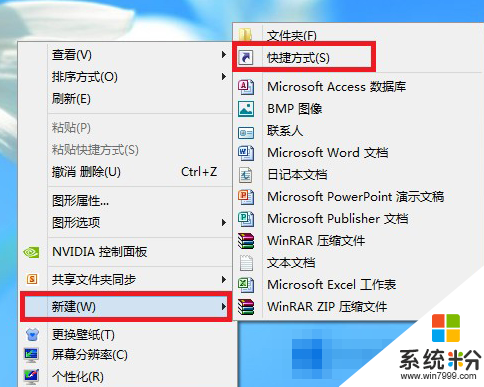
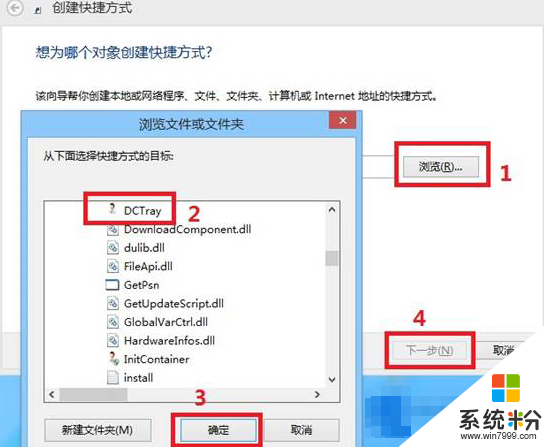
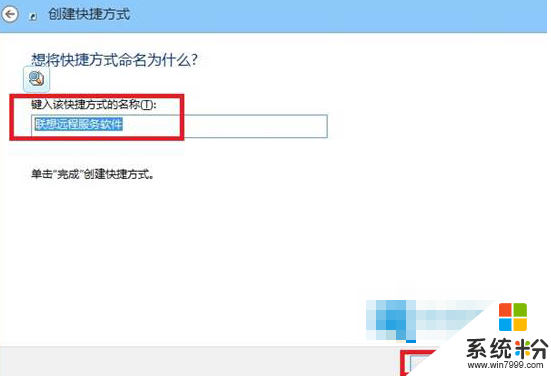

3、Win8的開始菜單圖標發送到桌麵,進入Metro界麵,找到安裝應用軟件的圖標,鼠標右鍵(或觸屏界麵長按),下方就會出現相應的選項。我們選擇“打開文件位置”,也就是左邊最後一個圖標。然後就會切換回桌麵,並且打開程序所創建快捷方式的開始菜單目錄(聯想遠程軟件服務在開始菜單上創建的快捷方式圖標)。然後你可以將這些快捷方式右鍵選中---發送到---桌麵快捷方式;又或者直接複製到桌麵即可,因為他已經是快捷方式了。